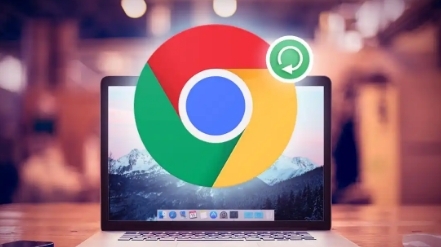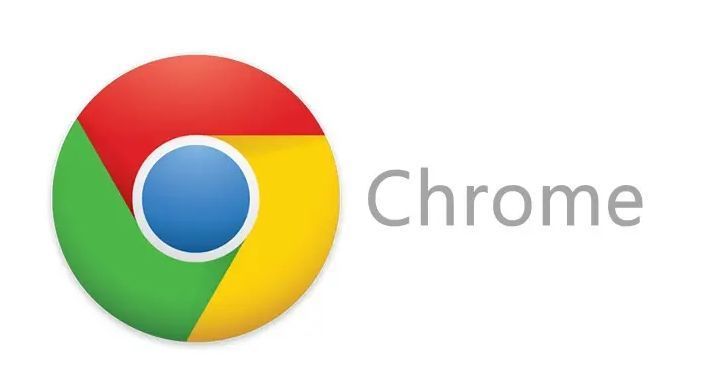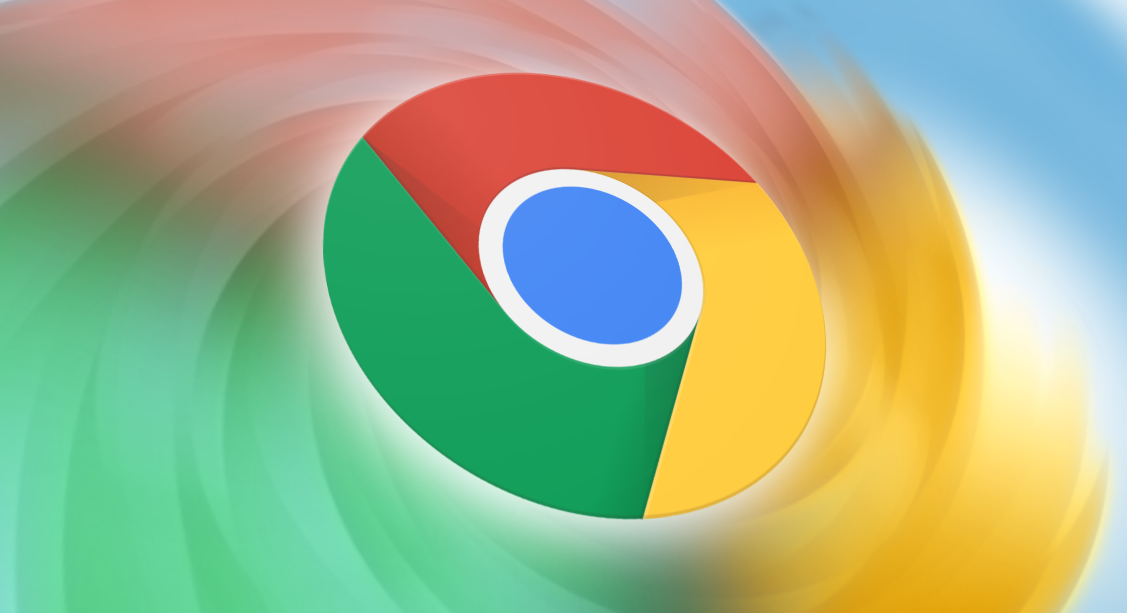如何在Google Chrome中减少图片和视频的加载延迟
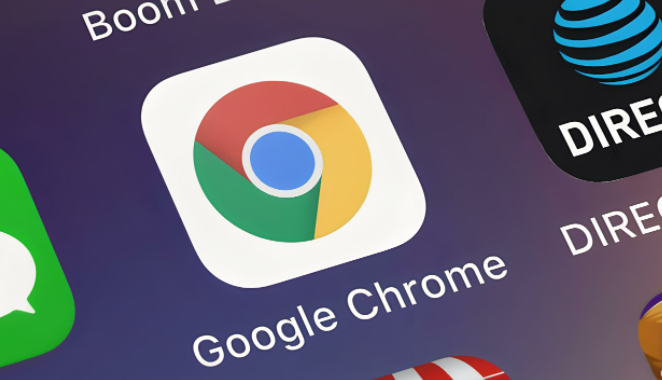
一、优化Chrome浏览器的图片设置
(一)启用图片懒加载功能
1. 安装相关扩展程序:在Chrome网上应用店中搜索并安装“Lazy Load”等支持图片懒加载功能的扩展程序。这类扩展能够使页面在初始加载时仅加载可视区域内的图片,当用户滚动到其他区域时,再动态加载相应位置的图片。例如,当您打开一个包含大量图片的长页面时,只有当前屏幕显示的图片会立即加载,随着您向下滚动页面,后续部分的图片才会逐渐加载,从而大大减少了初始加载的数据量,加快了页面的呈现速度。
2. 配置扩展参数(如有需要):安装完成后,根据扩展的说明进行必要的配置。有些扩展可能允许您自定义预加载图片的数量、距离等参数,以更好地适应您的浏览习惯和网络环境。比如,您可以将预加载图片的距离设置为屏幕高度的一倍或两倍,这样在您即将滚动到新区域时,图片已经提前开始加载,既能保证浏览的连贯性,又能避免一次性加载过多图片导致的卡顿。
(二)压缩图片以提高加载速度
1. 使用在线图片压缩工具:在上传图片到网页之前,利用TinyPNG、Compressor.io 等在线工具对图片进行压缩处理。这些工具采用先进的算法,能够在不显著降低图片质量的前提下,大幅减小图片的文件大小。例如,一张原本大小为5MB的高质量图片,经过TinyPNG压缩后可能会减小到1MB甚至更小,这样在加载页面时,浏览器需要传输的数据量就大大减少了,从而提高了图片的加载速度。
2. 批量压缩图片:如果您的网站有大量图片需要压缩,可以使用支持批量操作的工具或软件。一些专业的图像编辑软件如Adobe Photoshop也提供了导出时压缩图片的功能,您可以根据需要选择合适的压缩比例和格式,一次性处理多张图片,提高工作效率。
二、针对视频的优化策略
(一)选择合适的视频格式和编码
1. 优先使用现代视频格式:对于在网页上嵌入的视频,尽量选择MP4等现代且高效的视频格式。MP4格式具有良好的兼容性和较高的压缩比,能够在保证一定视频质量的同时,减小文件体积。相比一些较为陈旧的视频格式如AVI,MP4可以在相同的画质下将文件大小缩小数倍甚至更多,从而加快视频的加载和播放速度。
2. 采用合适的视频编码标准:在编码方面,H.264和H.265是比较常用的高效编码标准。H.265作为新一代的视频编码标准,在相同画质下能够比H.264进一步降低码率,减少数据传输量。例如,一段高清视频采用H.264编码可能需要500MB的空间,而使用H.265编码则可能只需要300MB左右,这使得视频在网络传输过程中更加快速流畅,尤其是在带宽有限的情况下,更能体现出其优势。
(二)利用视频托管服务
1. 选择合适的视频平台:将视频上传到专业的视频托管平台,如YouTube、Vimeo等。这些平台拥有强大的服务器基础设施和优化的网络传输技术,能够更高效地处理视频的加载和播放请求。当您在网页中嵌入来自这些平台的视频时,实际上是借助了它们的资源来提供更流畅的观看体验。例如,将视频上传到YouTube后,无论用户身处何地,只要有网络连接,都能够较快地加载并播放视频,而无需担心服务器性能不足或网络拥堵等问题。
2. 正确获取嵌入代码:在从视频托管平台获取嵌入代码时,确保使用的是最新的、经过优化的代码版本。这些代码通常会针对各种设备和网络环境进行适配,以保证最佳的播放效果。同时,避免在嵌入代码中添加不必要的参数或脚本,以免增加额外的加载负担。
通过以上对Google Chrome浏览器中图片和视频加载的相关设置优化以及合理的资源处理方式,我们可以显著减少网页的加载延迟,提升用户的浏览体验。无论是网站开发者还是普通用户,都可以根据自己的需求和实际情况,灵活运用这些方法来打造更加高效快捷的网络浏览环境。希望本文所介绍的内容能够帮助您解决在网页浏览过程中遇到的图片和视频加载缓慢的问题,让您畅享互联网带来的便捷与乐趣。